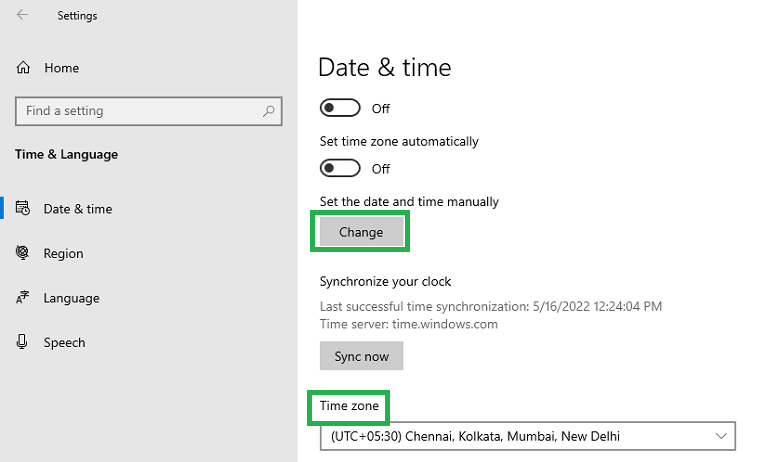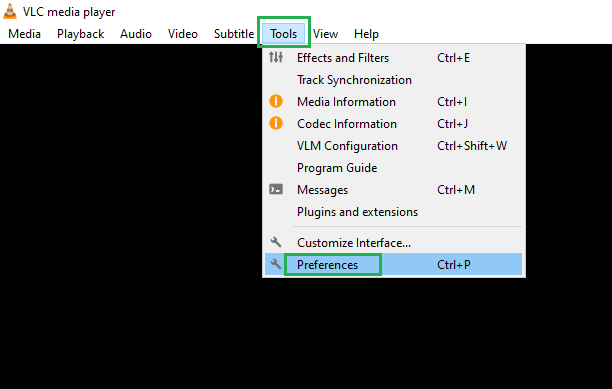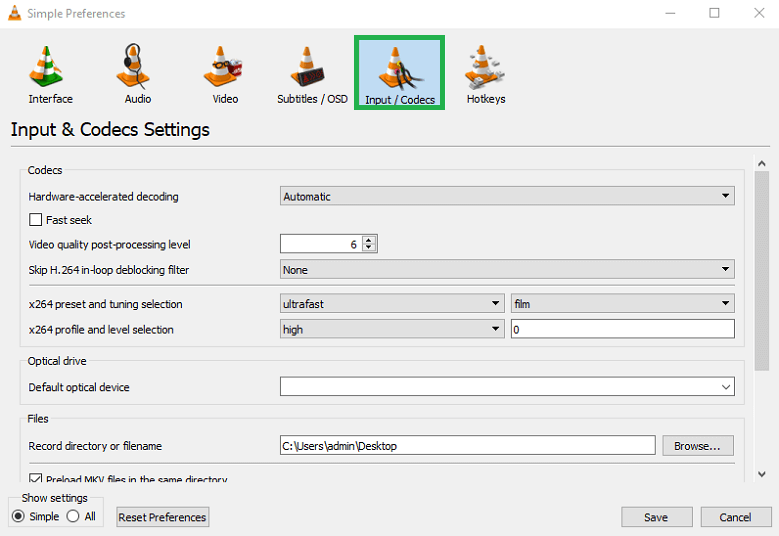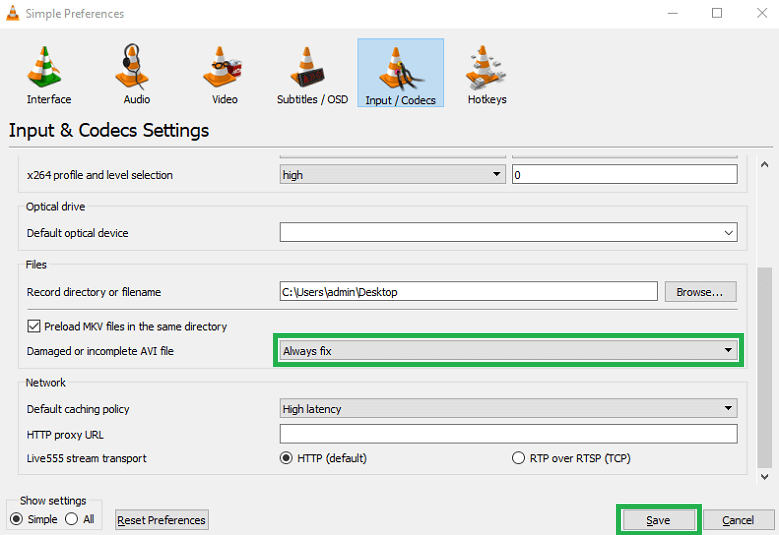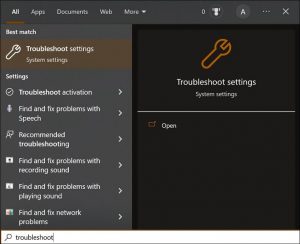Исправить ошибку 0xc00d3e8c, которая возникает в видео в Windows 11/10
Вы также расстроены ошибкой 0xc00d3e8c при воспроизведении видеофайлов в Windows 10. Существует много причин, по которым вы можете получить ошибку 0xc00d3e8c в Windows 10, но независимо от причины ошибки вам необходимо устранить проблему. Этот блог расскажет вам о различных способах исправления этой ошибки.
Прежде всего, мы должны знать, что такое ошибка 0xc00d3e8c?
Код ошибки 0xc00d3e8c появляется при воспроизведении любых видеофайлов с расширением .mkv. Это означает, что вы не можете воспроизвести видеофайл. Это одна из распространенных ошибок Windows 10, с которой сталкиваются несколько пользователей при воспроизведении видеофайлов .mkv, и она появляется из-за недоступности отсутствующих кодеков. Иногда модификация установленной ОС Windows 10 также может привести к их ошибке.
Ошибка Windows 10 0xc00d3e8c может вас серьезно расстроить, так как отсутствие нужного кодека будет выглядеть как отсутствие видео/аудио или экран станет черным. Однако расслабьтесь и прочитайте весь пост, чтобы преодолеть ошибку 0xc00d3e8c.
Программы для Windows, мобильные приложения, игры - ВСЁ БЕСПЛАТНО, в нашем закрытом телеграмм канале - Подписывайтесь:)
Эффективная тактика исправления ошибки 0xc00d3e8c при воспроизведении видеофайлов MKV
В приведенном ниже разделе мы перечислили наилучшие доступные тактики для устранения кода ошибки 0xc00d3e8c в Windows 1o при воспроизведении видеофайлов .mkv.
- Используйте другой медиаплеер: Смена видеопроигрывателя оказалась надежной тактикой для устранения ошибки Windows 10 0xc00d3e8c при воспроизведении видеофайла .mkv. Есть несколько бесплатных видеоплееров. Иногда из-за неподдерживаемых видеоформатов видео невозможно воспроизвести.
Кроме того, отсутствующий или удаленный кодек из видеопроигрывателя также может привести к ошибке 0xc00d3e8c при попытке воспроизведения видеофайлов .mkv. Мы должны предложить использовать медиаплеер VLC для воспроизведения файлов .mkv. VLC поддерживает файл MKV, а также предоставляет различные преимущества.
- Попробуйте сбросить приложения «Фильмы» и «ТВ» из ОС Windows: Сброс приложений фильмов и ТВ из вашей ОС Windows может исправить ошибку 0xc00d3e8c. все, что вам нужно сделать, это сбросить дату, время, язык, регион и другие настройки, он может сделать эту работу. Кроме того, вы можете удалить временные файлы на вашем компьютере, которые могут создать конфликт, и в результатах появится ошибка 0xc00d3e8c. Вот шаги, чтобы сбросить приложения «Кино и ТВ» с вашей системы или ПК.
Действия по изменению настроек даты и времени
- Откройте свой компьютер или систему.
- Нажать на Окна значок > выберите Механизм значок, чтобы открыть мастер настройки.
- Теперь найдите и нажмите кнопку Настройка времени и языка вариант.
- После этого установите дату, время, язык и зону.

- Наконец, коснитесь Конвертировать применить изменения.
Шаги по удалению временных файлов с вашего компьютера
- нажмите Окно + R Клавиша для открытия команды «Выполнить».
- Введите Тип команды запуска (Temp, «Temp» и prefetch) соответственно.
- После успешного запуска команды вы найдете доступные временные файлы.
- Выберите все и удалите все временные файлы из каждого.
Чтобы внести изменения в приложения «Фильмы» и «ТВ» вашей ОС Windows, необходимо изменить настройки даты, времени и зоны. Следовательно, удалите временный файл, а затем попробуйте воспроизвести видеофайлы, чтобы проверить, сохраняется ли ошибка 0xc00d3e8c или нет.
- Конвертируйте видеофайл MKV в WMA: Изменение видеофайла .mkv на Windows Media Audio (WMA) является окончательной альтернативой, позволяющей избавиться от вышеуказанной ошибки. Вот шаги для преобразования файлов MKV в Window Media Audio (WMA).
- Загрузите и откройте бесплатный VLC Media Player с открытым исходным кодом.
- После этого нажмите на СМИ меню и выберите Преобразовать/Сохранить.
- Теперь коснитесь Добавлять и выберите видеофайл .mkv.
- Здесь нажмите символ раскрывающегося списка под Конвертировать настройки.
- Выберите формат видео, в котором вам нужно конвертировать ваши видео файлы.
- Наконец, нажмите кнопку Начинать кнопку, чтобы начать процесс преобразования.
Это шаги для преобразования вашего видеофайла MKV в видеоформаты WMA. Применяя все вышеперечисленные методы или тактики, вы можете исправить ошибку получения 0xc00d3e8c.
Как восстановить видео в Windows 10?
Чтобы справиться с незначительными или сильно поврежденными видеофайлами, здесь вы найдете два разных метода. Один из них — использование бесплатного медиаплеера с открытым исходным кодом, а другой — профессиональный сторонний инструмент для восстановления видео для восстановления поврежденных видеофайлов, таких как форматы FLV, MP4, AVI, MPEG, MKV и т. д.
- VLC Media Player для восстановления поврежденных видеофайлов: VLC — это медиаплеер, которым пользуются миллионы людей. Это многоцелевая утилита с открытым исходным кодом. VLC используется не только как медиаплеер, вместо этого люди также используют проигрыватель VLC для преобразования видео и восстановления поврежденных видеофайлов. Таким образом, в этом разделе мы расскажем вам, как использовать проигрыватель VLC Media для восстановления видеофайлов?
Примечание: Обязательно скопируйте исходные видеофайлы, прежде чем продолжить шаги.
Шаги по восстановлению видео с помощью VLC Media Player
- Запустите Медиаплеер VLC.
- Нажать на Инструменты > Настройки.

- В мастере простых настроек выберите Вход/кодек раздел.

- Прокрутите мастер и найдите флажок Предварительная загрузка Файлы MKV в одном каталоге.
- Нажмите на падать под вышеупомянутым флажком.
- Теперь из отображаемой опции выберите Всегда исправлять > Сохранить.

- Надежный и эффективный инструмент для восстановления видео: Утилита Video Repair разработана с простым и удобным интерфейсом для восстановления нескольких форматов видео. Используя это программное обеспечение, вы можете восстановить поврежденный, удаленный, прерывистый или отсутствующий диск из нескольких видеоформатов. Кроме того, не обязательно иметь техническое образование, чтобы запускать программное обеспечение для восстановления видеофайлов. С помощью этого простого интерфейса и всплывающих подсказок можно восстановить видеофайлы.
Скачать сейчас
Заключение
Пришло время подытожить вышенаписанное. Что ж, этот блог начинается с вопроса о коде ошибки 0xc00d3e8c. После объяснения кода ошибки мы обсудили несколько ручных методов исправления ошибки 0xc00d3e8c. Кроме того, в некоторых случаях это рассматривалось как побочный эффект повреждения видеофайлов при исправлении ошибки 0xc00d3e8c.
Поэтому в конце блога мы обсудили два разных метода восстановления поврежденных видеофайлов в Windows 10. Чтобы упростить выбор инструмента в соответствии с вашими потребностями, попробуйте использовать лучшие инструменты для восстановления видео.
Программы для Windows, мобильные приложения, игры - ВСЁ БЕСПЛАТНО, в нашем закрытом телеграмм канале - Подписывайтесь:)